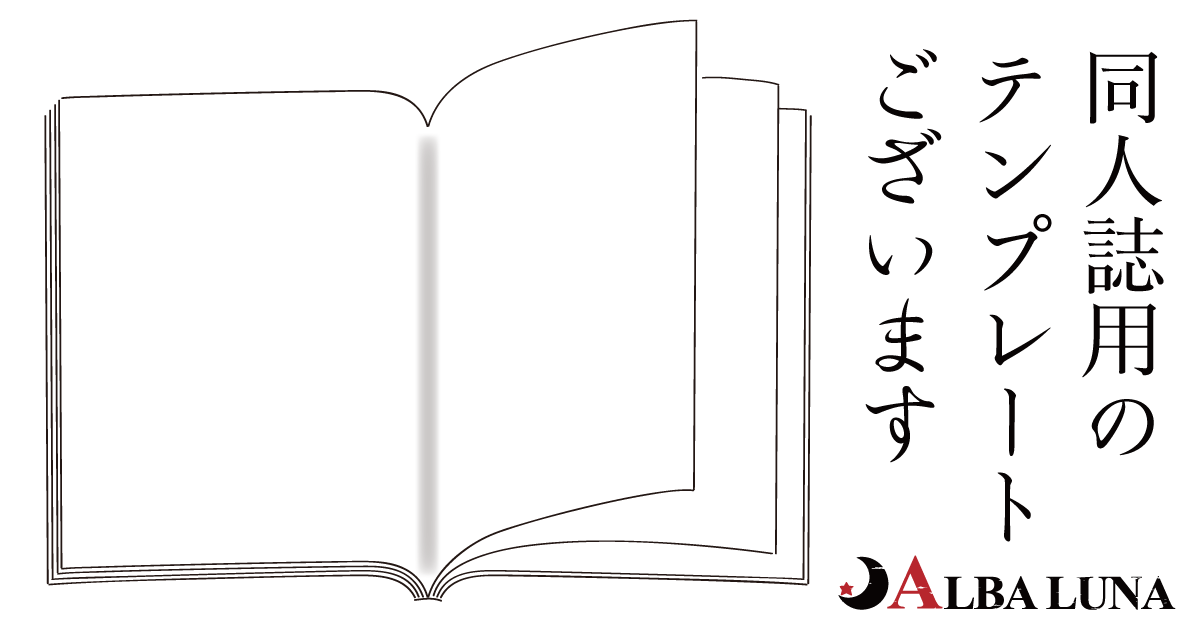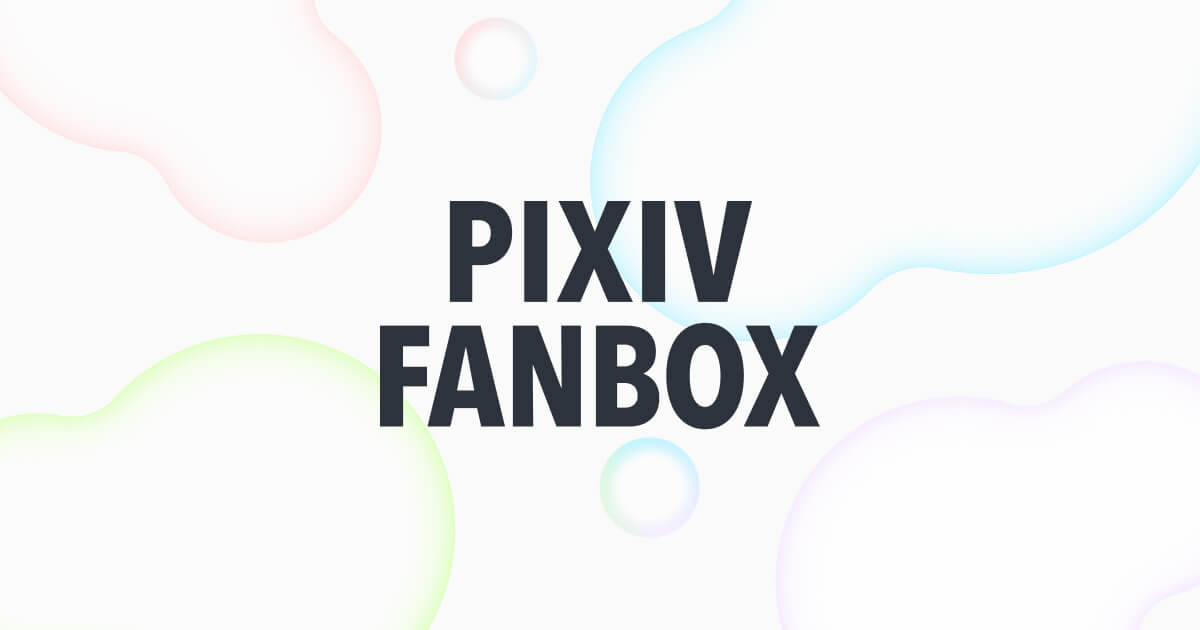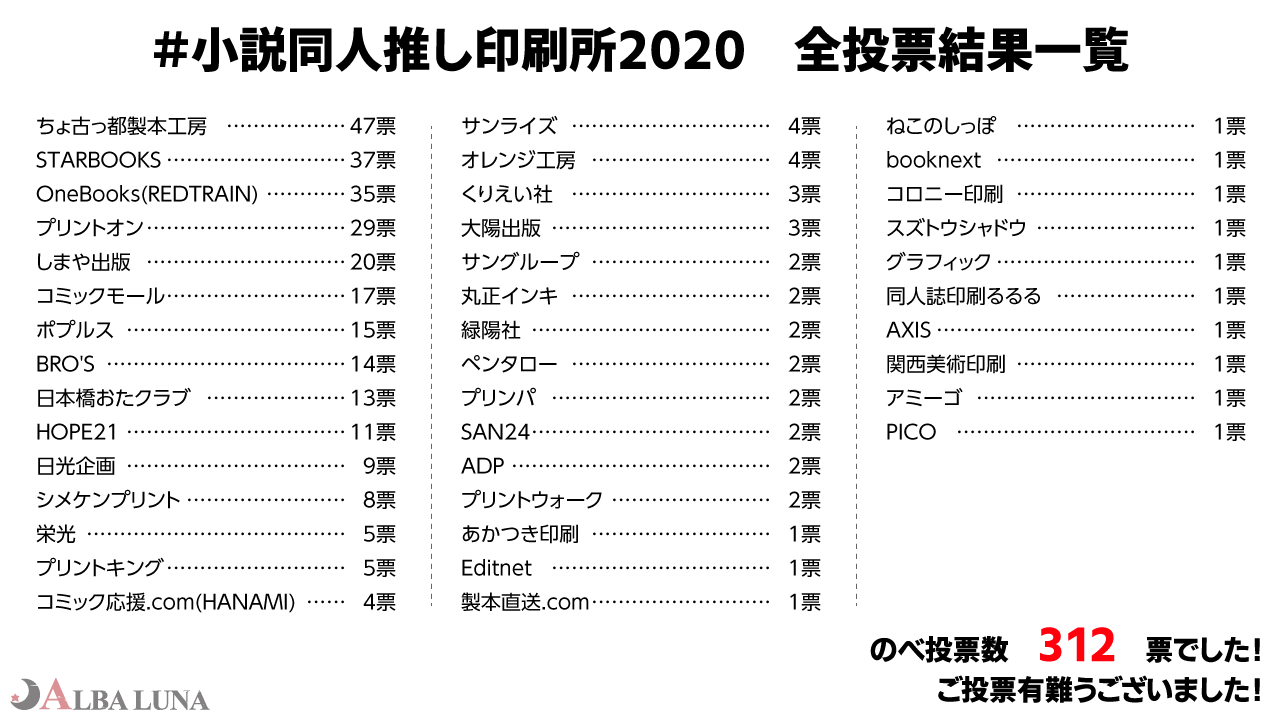こんにちは! チーム本出せ893の9、アカツキユウです。
この記事は2017年のtogetterまとめから始まり、今回で6回目の更新となります。
そしてタイトルの通り、当記事は(大型更新は)今回が最終更新となります。
これまで本当にたくさんの方に閲覧、ご紹介いただき、「小説本が出せました!」ってお声もたくさんいただきました。
小説本がたくさん増えたこと、とっても嬉しいです!
そしてこれからも小説本が増えることをお祈りして!
磯野ー!
小説同人誌作ろうぜー!
はじめに
個人サイト、メルマガ小説、ブログ、Twitter、Pixiv、小説家になろう、カクヨム…etc.
これらのメディアで小説を公開している人は多いと思います。
ということは、既に小説自体は(ある程度)書き終わっていて、データがそこにあるということ。
小説はテキストがあれば、すぐに本に出来るんです。
テンプレートやPDF制作ツールに流し込むだけで、小説本文はすぐに作ることが出来ます。
マンガは場合によっては描き直しが必要になるのです。大きな違いです。
細かいところをこだわり始めると色々面倒ですが、作るだけならすぐです。
さぁ、はじめよう!
(i●honeみたいに)
この記事はこういう人向けです
- これから小説同人誌を初めて作りたい人
- 小説同人誌を作ったことがあるが、ステップアップしたい人
- 小説同人誌を作っていて悩みがある人
- アンソロジーなどで小説のページを制作したい人
小説同人誌を作るためのインデックスとなることを目標としています。
皆様のお役に立てますように!
おことわり
この記事では小説本をまず作ることを前提にしており、美麗な小説本の作り方ではないのでご注意ください。
ただし、綺麗な本を目指す為の情報も参考として載ってます!
どこを見たらいいか分からない人向け
情報量があまりにも多すぎるので、より「小説を書くことに集中する」ための記事もご用意しております!
本当に初めてで何も分からん…この記事の何処から見たらいいのか分からん…って人もいかがでしょうか。
何故字書きは同人誌作りが難しいと考えるのか?
ここからはじめます。
小説同人誌を初めて作る人、あるいはそれ以降の人も、小説同人誌を作るのは難しいと考えている人が多いようです。
それは小説を同人誌にする時に「初めて覚えることが多すぎる」からではないでしょうか。
具体的にどれくらいかというと(※個人のイメージ)↓
- 小説を書く
- 表紙データの作り方 ←New!
- 表紙デザインの考え方 ←New!
- 表紙データ制作用ソフトの扱い方 ←New!
- 本文レイアウト(≒版面設計)の考え方 ←New!
- フォント選択 ←New!
- 本文データの出力の仕方 ←New!
- 本文データ制作用ソフトの扱い方 ←New!
ちなみにマンガだとこう(※個人のイメージ)↓
- マンガの描き方
- マンガ制作用ソフトの扱い方
- 印刷用キャンバスサイズ・解像度指定方法 ←New!
- カラーモード ←New!
- データ書き出し方法 ←New?
とにかく、字書きさんは一気に覚えなきゃいけないことが多いのです。
「何処から手を付ければ良いのか?」で悩んでしまうのではないでしょうか。
まずはどのような作業が必要なのか、整理してみましょう。
必要な作業を整理しよう
小説同人誌に必要な作業は、大雑把に
- 小説本文を執筆する
- 原稿データを制作する
- 本の仕様(装丁)を決める
- 印刷所を決めて入稿する
という流れになります。
この記事は基本的にSNSなどへ執筆済の小説本文が既にあり、それを同人誌にする、という前提です。
次項からは小説本文執筆以外の3つの項目から、必要な作業をピックアップしていきます。
本文執筆の部分で悩んでいる方は、「本文を執筆する」の項目をご覧ください。
必要なパーツを考えよう
まず、入稿するデータは大きく分けて(1)表紙用のpsdかpdfと(2)本文用のpdfのふたつです。
ここでいう「本文」は「表紙でくるまれている中身」のことで、小説本文以外に中扉・目次、挿絵、奥付などのページも含めたものを指しています。
ここから本のパーツ制作を細分化すると、
- 本体表紙
- 本文
- 中扉
- 目次
- タイトル表示
- イラストレーター表示
- 小説本文
- 挿絵
- あとがき
- 奥付
- 表紙カバー
- 帯
こんな感じ。商業の文庫を参考に書きました。
上記のうち、赤い字が必須パーツです。
つまり、最低限作るべきは、「本体表紙」「小説本文」「奥付」の3つになります。
奥付が何故必要なのかはこちらのページを読んでください。
参考:同人誌作成上の注意点 | 同人誌 印刷|株式会社 栄光|栄光情報最前線
制作手段を決めよう
小説同人誌では、原稿データを印刷所やデザイナーに発注したり、Webツールで作成したりすることが出来ます。
特に表紙など、小説本文の進捗に大きく依存せずに制作出来るパーツを発注する場合、本文を執筆前、あるいは執筆中に発注する必要もあるかと思うので、先に制作手段を決めておきましょう。
(マンガ同人誌とは大きく違う点だと思います!)
表紙
- 印刷所のオーダープランを利用
- デザイナーに依頼
- 絵描きさんにイラストを依頼
- Webツールを利用
- 自作
本文
- Webツールを利用
- 印刷所の組版サービスを利用
- デザイナーに組版を依頼
- 自作
表紙と本文に分けましたが、本文のうち、小説本文を自作、扉・目次・奥付などを外注みたいなことももちろん良いと思います。
- 自分の作りたいものがどういうものか。
- 自作にするか外注するか。
- 予算はどうか。
- 自作する場合に必要なソフトは何か。
…などの点を、以降の項目で確認してください。
「自作」でもイチから作る必要はない
本来もっと下に書くことかもしれませんが、先に書いておきます。
ここでは「作者が最終的な入稿データを出力すること」を指して便宜上「自作」と書いているのですが、本当にイチから全てを作る必要はありません。
たとえば、表紙のキャンバスサイズを決めることひとつ取っても、背幅ごとにテンプレートがダウンロードできる印刷所があるので、自分でキャンバスを「新規作成」しなくても、そのファイルを「開く」だけで作ることが出来ます。
表紙用にデザインを勉強しなくても、文字を入れるだけでいい素材が配布・販売されています。
小説本文も、制作環境がWordであれば、印刷所や有志が配布しているテンプレートを利用すれば、自分で紙面のレイアウト(文字数・行数・フォントサイズ・余白などを決める)をしなくてもOK。制作環境が一太郎なら、「きまるスタイル」という機能で非常に簡単に作れます。
上では分けていますが、Webツールを利用する場合も、最初からレイアウトが決まっているので、自分がやることは「本文の文章を用意すること」になります。
スマホで小説同人誌を作る時は
最近、スマホやタブレットしか持っていない…という人も増えています。
この時、外注するのはちょっと厳しいから、自作したいけど……という場合でも、出来ます。
利用するツールや使用感は別記事にまとめてありますので、この記事とあわせて読んでみてください。
特に、スマホにしかないアプリの情報はこの記事を読むものとして省略しています。
本の制作仕様を決めよう
本の制作仕様とは、
- 本の仕上がりサイズ
- カバーや帯を付けるか
- 本体表紙の用紙選択
- 本文の用紙選択
など。サイズと用紙選択がほとんどですが、表紙や本文に特殊加工をするかどうかもここに入ると思います。
後から決めてもいいのですが、これらは先に決めておく方が良いでしょう。
というのは、以下のような理由があるからです。
- サイズが決められないとレイアウトを決められない
- これらが決まらないと本文が完成しててもページ数が決まらない
- ページ数が決まらないと表紙の全体サイズが決まらない
- ページ数と仕様(装丁)が決まらないと見積もりが取れない
- レイアウトを見ながら調整をする人はレイアウトの決定が不可欠
予算を決めたい人は、サイズ・ページ数・オプション(カバーや特殊加工、有料の用紙変更などの有無)は見積もりに必須です。
イラスト表紙・デザイン表紙、いずれの場合でも、外注する時は最低限仕上がりサイズが必要です。
多くの人のお悩みである背幅については、記事の終わりごろにあるコラム「みんなのお悩み:背幅」を読んでください。
なんなら先に読んでもらっていいです。(?
本の仕上がりサイズ
A5またはA6で作る方が多いです。B6や新書判で作る人もいますが、あまり多くない印象です。
私が配布しているテンプレートのダウンロード数は、
A6>A5>B6>新書
となっていました。
A4やB5はもっと少ないと思います。存在しない訳ではないですが、印刷所の「小説本セット」のような設定だと、A4やB5はそもそも選択肢にない場合がほとんどだと思うので、基本的に候補からは外れるでしょう。
サイズの決め方としては、以下のような考え方があります。
- サイズが小さいと1ページあたりの文字数が少なくなり、相対的にページ数が増える(印刷費も上がる。大きい場合はその逆)
- ジャンルで多く採用されているサイズで決める(同じサイズで並べやすい)
- 商業本ライクにしたい場合
- 商業でよく見るのは文庫(A6)または新書判
- いわゆるソフトカバーラノベはB6が近い(ハードカバー四六判も近い)
- ほとんどの文芸誌のサイズはA5
- 140字SSを収録するなど、作品性質都合がある場合、それに合ったもの
新書判を制作したい場合、印刷所によって仕上がりサイズが異なるため、事前に制作サイズを確認しておきましょう。
特にWebツールや有志制作のテンプレートを使用する場合、利用予定の印刷所の仕上がりサイズにとは異なる場合があるので要注意。
四六判は同人誌ではほぼ見かけませんが、一般的なサイズは128mm×188mmとなり、同人印刷では「変形サイズ」扱いになると思います。
ハードカバーという装丁自体も、制作可能な印刷所は少ない印象なので、やりたい場合は必然的に印刷所の候補が絞られます。
カバーの有無
これは必須ではないのですが、商業本ではカバー付きの本が多いため、商業本ライクの見た目で作りたい人はカバーありが候補になります。
印刷所の「小説本セット」などではカバーがセット内になっているものもあります。
また、セットになくてもオプションで用意されているところは多くあります。
本体表紙の用紙選択
※用紙の項目は後日単体記事に分離予定です!※
カバーをつける、つけないにかかわらず本体表紙の用紙選びについてです。
超雑に言うと、「なんでもいい」、つまり「自由」です。
たいていの同人誌のパックの標準用紙はアートポスト180kgなどですが、もちろんこれでも構いません。
きらきらの特殊紙(きらびき、ペルーラ、シャインシルバーなど)でもいいです。
色上質130kgでもいいです。
これは個人的に調べたことですが、商業本でも表紙用紙の種類や印刷については実に様々でした。
印刷は単色であることがほとんどですが、印刷色は黒以外だと青や赤もありました。
もしお好きなレーベルがあるのであれば、その本を見本にしてもいいですね。
特殊紙の名前を調べるのは容易なことではありませんが、特殊紙を常備用紙として多数扱っている印刷所がありますので、資料を取り寄せて実物を見てみると良いでしょう。一例は以下。
表紙用紙が固いと開きづらくなります。特に文庫や新書判など、横サイズが小さい本は(個人的体感では)顕著です。
具体的には、片手で開いて読む、がやりにくいです。
アートポスト180kgやミラーコート180kgのような紙は固めです。
もう少し薄めの、135kg~150kg台の用紙を選ぶと良いかもしれません。
基本的には用紙名の後ろについてる~kgの部分を参考に決めるといいです。
同じ名称の紙どうしであれば、数字が大きい方が厚かったり重たい紙になります。
本文用紙の用紙選択
表紙同様、同人誌なので「自由」です。
ですが、一般的には白色の紙よりも色つき、特にクリーム系・ピンク系の用紙を選ぶ方が、目が疲れにくいと言われています。
同人印刷常備用紙の中で小説向けの用紙候補には淡クリームキンマリ、書籍用紙クリーム・ライト、美弾紙クリーム・ノベルスなどがあります。
STARBOOKS標準用紙の「キンマリSW」は、淡クリームキンマリと名前が似てますが白色紙です。
表紙用紙同様、仕上がりサイズが小さい場合、特に文庫の場合は固い紙を選択すると開きやすさがかなり変わります。
経験談としては、同じ内容同じページ数の本をコミックモールの書籍用紙クリーム(紙厚0.12mm)と淡クリームキンマリ90kg(紙厚0.12mm)で制作したところ、密度が高い淡クリームキンマリ90kgの本の方が固く、重い仕上がりになりました。
上で紹介した「書籍用紙」「嵩高紙」は紙厚があってもやわらかくめくりやすいという性質を持っていますので、開きやすさを重視する場合は選択可能か確認してみましょう。
「書籍用紙」「嵩高紙」について調べた結果をまとめています。こちらの記事もどうぞ。
「小説用」という限定がない通常のセットでは、色付きの本文用紙も候補に入っていることがあります。
たとえば、美弾紙フィジー(青っぽい)・コスモス(ピンクっぽい)などはセット料金内で使えることも。
クラフト紙のような茶色い紙を使ったり、色インクを使ったりするのも面白いです。
初めて作る人にはちょっとピンと来ない話かもしれないですが、同じ小説でも紙やインクの組み合わせで印象が変わるので、慣れた頃にこの話を思い出して、ちょっと遊んでみるのもいいかもしれません。
小説本だって遊んでいいんだぜ。
紙やインクで遊ぶ場合については、しまや出版の各種フェアにサンプルがあるので、見てみると楽しいです!
オフセットとオンデマンド
先に決めなければならない内容ではないのですが、〆切や予算にもかかわる内容なので、ここに移動しました。
もとは「印刷所に入稿しよう」の項目に書いてました
簡単に言うと、オフセットは大部数向け、オンデマンドは少部数向けになります。
基本的にはオンデマンドの方が安価な印刷所が多く、1部から刷ることが可能な印刷所も多いです。
小説に限らず、初めて作る人はだいたい少部数になるかと思いますので、基本的にはオンデマンドの印刷所を選択するといいと思います。
但し、色々な要素が絡んだ結果、オンデマンドよりオフセットの方が安価になる場合もあります。
印刷所のサイトの料金表を見て比較してください。
印刷所の「原稿の作り方」を読もう
どのような原稿制作手段を取る場合でも、1度は印刷所が発信している「原稿の作り方」を読んでみてください。
同人印刷所は「原稿の作り方」を何らかの方法で発信しています。
印刷所のWebサイト、もしくはイベントで配布している資料に書いてあります。資料はWebサイトから資料請求して取り寄せることも出来ます。
また、資料はその印刷所の印刷見本・製本見本を兼ねています。とっても大事です。
紙の見本がセットになっていることも多いので、表紙・本文用紙を選ぶ際の参考にしてみましょう。
しかし、印刷所によって、原稿の作り方のページが詳しいかどうかは違いがあります。
なので、入稿予定の印刷所と説明が詳しい印刷所の両方を見ておくのが、私のオススメです。
特に小説同人誌はPDF入稿が基本となりますが、挿絵を入れたい場合などでは印刷所によって入稿規定が異なるので、入稿予定の印刷所の規定を必ず読んで下さい。
個人的小説原稿の説明が詳しい印刷所
「原稿の作り方」のページまでが分かりやすい、ページ内容が分かりやすい、小説原稿の作り方の説明が豊富、と思った印刷所をピックアップしました。
下のうち、しまや出版さんは「同人誌制作~入稿ガイドブック」「文字書きさん向けガイドブック&料金表」という冊子資料を無料配布しています。イベントでブース出展していることも結構あるので、イベント参加ついでにブースに立ち寄って資料をもらっていくといいんじゃないでしょうか。
印刷所、もっと詳しい話は「印刷所に入稿しよう」の項で。
2022年、booknextさんが「文字見本帖」「小説作り方マニュアル」という資料の通販を開始しました。
とってもいい資料です!
詳しくはレビュー記事を書きましたので、こちらをご覧ください!
表紙を作る
表紙は本を手に取る人が初めて目にするところ、ですからね!
大事ですね!
#書いた小説を同人誌にする時にぶち当たった壁教えてでも、お悩み件数第1位――…!
上で書いた通り、作り方としては、以下のような感じになります。
- 印刷所のオーダープランを利用
- デザイナーに依頼
- 絵描きさんにイラストを依頼
- Webツールを利用
- 自作
自作の項目はちょっと長いので最後に置きました。
印刷所のオーダープランを利用
表紙のオーダーと同人誌の発注が1箇所で済む!
小説同人誌作成、特に表紙を外注したい場合の最たる悩みである「背幅」を気にせず済むことや、〆切が早まらない場合もあることがメリットです。
価格は利用プランによって異なるので、詳しくは調べましょう。
これらが利用可能な主要な印刷所を紹介します。
プリントオン
わくわくドキドキデザインセットを利用すれば、印刷所所属のデザイナーさんが一点物の表紙を作ってくれます。
これのいいところは「制作仕様も印刷所が考えてくれる」ところ。
「紙とか何選べばえぇねん」「ちょっと豪華にしたいけどやり方分からん」ってのも同時にクリアしてくれるのだ!
可愛くカッコよくしてくれるぞ!
このセット利用の同人誌をたくさん所持していますが、どのデザインも素敵なんですよね~
しまや出版
文芸セットのオリジナルデザイン表紙作成サービスを利用すれば、印刷所所属のデザイナーさんが一点物の表紙を作ってくれます。
但し、同人誌自体の製作費が3万円(税込)超えてる場合のみ利用可能で、追加料金がかかります。
こちらの印刷所では既製デザインを利用するセミオーダーもあります。
デザインとタイトル文字を選択するだけで簡単です。R18の場合はR18マークも選べます。
フルカラーと単色のデザインがありますので、リンク先でご確認ください。カラーの方の通番が400行ってた。ヤバい。
追加料金はかかりません。
現在はSOLD OUTなのですが、一応セミオーダー表紙のカタログ販売ページへのリンクを置いときます。
【文字書きさん向け】セミオーダー表紙カタログ – Shimaya.net online shop
PICO
わたしの小説セットの追加オプション「表紙 デザインテンプレート」「満天の星座フェア -わたしの小説セットverー」「わたしの小説セット オリジナル箔表紙」のいずれかでセミオーダー表紙を利用することが出来ます。
オプションごとに利用料金がかかる場合があります。1つめの「表紙デザインテンプレート」は利用料金無料。
booknext
表紙イージーオーダー(シンプルセット・オンデマンド印刷)または表紙イージーオーダー(ファンシーセット・オンデマンド印刷)でセミオーダー表紙を利用することが出来ます。
前者は表紙がシンプルなPPのセット、後者は表紙が特殊紙のセットです。
booknextはコンセプト上、セット内で選択可能な用紙が少ないのですが、逆に言えば用紙の選択肢が超狭くてほぼ悩まずに済む点もgoodですね。
最近は選択可能な紙が増えた印象ではある
こちらでは表紙のデザインとタイトル文字のデザインを組み合わせて表紙を作成出来ます。
現時点で表紙通番146×タイトル通番69=10,074通り作れるらしい。ヤバい。
そしてこれまたSOLD OUTなのですが、表紙デザイン・タイトルデザインカタログの販売ページへのリンクを置いときます。
「booknext」イージーオーダー 資料3点セット – 木製グッズ・スタンド|ハンドメイドショップmoku×moku
デザイナーに依頼
印刷所を自由に選びつつ、1点物の表紙を利用出来る方法です。
おまかせのみの方と、打ち合わせが出来る方がいると思います。
料金・納期・オーダールールはデザイナーさんによって異なります。
オーダー表紙が制作可能な印刷所よりも安価に制作出来る可能性もあるし、それより高くなる可能性もあります。
また、小説のテキストデータがあれば、小説本を作るための入稿データをまるごと、つまり表紙も本文(事務ページ含む)もぜーんぶ! 作ってくれるデザイナーさんもいらっしゃいます。
これは本文制作の項で触れますのでまた後で。
絵を描いている人に依頼
最もハードルが高いと言われている方法です。
二次創作においては内容(主にカップリング)が一目で分かるという最大のメリットがある一方、制作費はデザイン表紙より高くなるでしょう。
また「絵は描けるがデザインは出来ない」という人もいますので、場合によってはデザインを別途依頼する必要があるかも。
「描ける人」「好みの人」を探すところからしてハードルが高いのですが、下記のようなスキル売買系フリマやクラウドソーシングサイトなどで探すことが出来ます。
リスト末尾の依頼ハンドブックも参考になるかもしれません。
コラム:イラスト表紙の話 もどうぞ…
全然いい話ではないけど結構出て来るので書いた…
- スキマ – スキルのオーダーメイドマーケット

- ココナラ – みんなの得意を売り買い スキルのフリーマーケット

- ランサーズ

- OMC オーダーメイドCOM – t-on
- 絵師さん依頼ハンドブック1&2(PDF版) – BOOTH
Webツールを利用
ツールの仕様によっては実質自作みたいなところもありますが、ひとまず分けました。
なんとWeb上で同人誌の表紙を作れるのです…すごいね!
いくつかご紹介します。
表紙メーカー|シメケンプリント
同人印刷所のシメケンプリントさん謹製、Web上で表紙が作れるツールです。
用意されている表紙素材の他、自分で素材画像をアップロードして使うことも出来ます。
シメケンプリントさんは他にも縦書き小説PDFメーカーをはじめ、小説本を作るためのツールを多数用意してくださっており、しかもシメケンプリントさん以外に入稿する場合でも利用可能。
太っ腹…!
Canva(キャンバ)
同人誌表紙作成ツールではなく、オンラインデザインツールです。
デザイン素材が超豊富で以前から話題になっていました。
アプリ版もありますが、昨日が制限されているためWeb版をおすすめします。
2019年の話ですが公式Twitterからもそのようにリプライがありました。
Canvaで表紙作る話は、こちらの記事がたくさんのスクショ入りで分かりやすく説明してくださってます。
同人誌表紙メーカー
2021年末に満を辞して(?)登場した表紙作成ツールです。
表紙素材で人気のてんぱるさんが企画・デザイン、「SS名刺メーカー」作者の悠さんがシステム開発・運営なさってます。
250種類以上のデザインが選べるそうで。
いやぁすごいの来ちゃったなぁ………。
具体的な使い方や注意点はツールのご案内を見てくださいね。
自作する
表紙を作る方法として最も金銭コストが少なく済みますが、こだわればこだわるほど学習コストがかかります。
他の制作方法と違い、小説執筆と作業が並行出来ない(なんせ身はひとつである)為、時間もかかります。
ここでは、作る時に困りそうなことの解説や参考リンクを載せています。
制作のためのソフトについては後述の原稿制作のためのソフトのリストをご覧ください。
RGBとCMYKの話
※この項目は後日単体記事に分離予定です!※
表紙の話で必ず出てくるのがカラーモードの話です。
印刷所でもごく当たり前のように「RGBモード」「CMYKモード」と書いてあったりします。
RGB:光の三原色。混ぜると白になる
CMYK:色の三原色。混ぜると黒になる(実際は茶に近いので黒を足す)
一般的には印刷原稿のデータはCMYKで入稿しなければならないのですが、同人誌印刷においては「RGBモードのまま入稿するとCMYKに変換してくれる印刷所」と、「RGBモードの見た目を再現する印刷方法を採用している」印刷所があります。
前者「CMYKに変換してくれる印刷所」は文字通りですが、印刷所によってCMYK変換時の処理は異なる様子。また、色味変化についてはノークレームになると思われます。
後者「RGBモードの見た目を再現」は近年登場したもので、「高彩度印刷」「カレイド印刷」「RGBビビッド印刷」などの名称で提供されています(印刷所各社で名称が異なります)。
プリントオンや同人誌印刷所おたクラブ、株式会社栄光、STARBOOKSなどがこれに対応しています。
標準対応のところとオプション対応のところがあるので、ご注意くださいね!
さてCMYKにする場合ですが、RGBモードの一部の色はCMYKでは…というよりは印刷物が再現出来ません。
例えば明るすぎる色……黄緑やピンクや紫は出ません。鮮やかな青や赤は沈みます。みたいな感じ。
■■■■
この辺の色が出ないってことですね。特に緑はRGBだと明るい色になりやすく、その結果印刷物になった時にすごい渋い色に変わっている…というのもよくある。
PCで見たときと印刷物で色が違う!みたいな話はこのあたりが原因です。
また、同じデータを入稿しても、印刷所によって色味が変わったりするので、必ずしもRGB→CMYKのせいだけではないということ、表示するディスプレイによっても色味が違って見えるということ、などもあわせて覚えておきましょう。
印刷所によって色味が変わるのは、印刷所が使用している印刷機や、印刷機に応じた補正を行っているからだと考えられます。
CMYKモードでプレビューできる、もしくは書き出し出来るソフトは色々あります。
ソフトによって操作が異なるのでやり方は割愛。
RGB→CMYKに変換するオンラインツールは以下のようなものがあります。
解像度の話
カラーモードの話と同じく、同人誌を作る時になって初めて聞く単語かもしれない「解像度」の話です。
マシュマロで複数回聞かれましたので、別記事に書いてあります。こっちを読んで下さい。
表紙のデータそのもので設定する解像度の説明というよりは、素材を使う時の解像度で困っているのを解決する話です。
「ラスターデータ」「ベクターデータ」に関する話も一緒に書いていますので、この3つの単語が分からない方はこちらへ。
デザインの参考
デザイン理論というものがあります。
理論があるってことは、誰でも実践が可能ってこと。数学で公式使うことと一緒ってことです。
- 文字書きさん向け表紙のお話
- 【同人誌】時短で表紙を作る 表紙デザイン アイディア集 – Design Antena(デザインアンテナ)
- 【参考記事】#あなたの同人誌表紙見せて まとめ – 本を作ろう
- #字書きの表紙の作り方 まとめ – Togetter
- 同人誌デザインまとめのまとめ – Togetter
- #字書きによる表紙ワンドロ(終了) – Twitter
- #それっぽくなる表紙 – Twitter
- #デザイン 同人誌デザインチュートリアル – てんぱるのイラスト – pixiv
- 同人誌のデザイン – 手に入れたくなる装丁のアイデア | Amazon
- やってはいけないデザイン | Amazon
ストックフォト・イラスト素材など
表紙を作る為には素材があると便利ですね!
無料のものから有料のものまで。
ライセンスは各サイトで確認してくださいね。
素材配布・素材情報・素材集販売など
こちらも素材。
トータル素材の販売サイトとか、素材の期間限定無料配布情報の発信元など。
- コリス
- Design Cuts
- STARWALKER STUDIO
- てんぱる(1) – BOOTH | (2) | (3)
- FLOP DESIGN
- BOOTH検索「素材集」
- Amazon検索「素材集」
表紙向けのフォント選び
フォントを変えるだけでイメージが変わるのデーーーース!!!
- 2021年用、日本語のフリーフォント452種類のまとめ -商用サイトだけでなく紙や同人誌などの利用も明記 | コリス
- フォントフリー
- Google Fonts
- Adobe Fonts
- FONTBEAR.NET
- ためしがき
- mojimo – ちょうどいい文字を、ちょうどいい価格で
- [改訂版]実例付きフォント字典:有料フォントを調べる
本文データを作る
こちらも上に書いた通り、制作方法は以下です。
- Webツールを利用
- 印刷所の組版サービスを利用
- デザイナーに組版を依頼
- 自作
自作の項目は長すぎるので最後に回しています。
Webツールを使う
本文テキストを用意し、Web上でツールに必要な情報と小説本文を入力してPDFを生成する方法です。
PCだけでなく、スマホからでも利用でき、また環境によって出力結果に違いが出たりもしません。
しかも、Webツールは既にレイアウトが決まっているので、自分でレイアウトを決める必要がありません。
フォントも選択肢ほぼないので、気にする必要なし。
逆に言うと、レイアウトやフォントの変更は出来ないので、直したい箇所が出たら別の手段を検討しましょう。
この項目、スマホで小説本文のデータを作る記事と説明が完全にカブってますので、こちらからどうぞ。
各Webツールの使用感などを詳しく書いてあります。
印刷所の組版サービスを利用
同人印刷では組版サービスをしているところは超少ないです。メジャーどころではやってない。
ただ、最近小説同人誌に注目している印刷所が多い印象なので、今後オプションで出てくる可能性が0じゃない。
……出てきますかね…
載せてるとこ以外にあったら教えて欲しい
デザイナーに組版を依頼
こちらの方が選択肢が多いです。
Twitter検索でも「組版します」と書いてらっしゃる方、ちらほらいらっしゃいます。ここでは依頼フォームがある方のみ載せています。
掲載ご希望の方いらっしゃいましたらご連絡下さい
本文組版
- 伊川清三(@s_igawa)[依頼フォーム]
- 「小説 組版」から探す | ココナラ
表紙込みで制作可能
私も! 小説組版承ります!
依頼フォームでほとんどヒアリング完了、表紙も本文も、イラスト表紙も作れる! がウリです。
爆速本文のみプラン「スピード」はじめました。(誇張でなくめっちゃ速いです)
自作する(プロローグ)
さて超長いと予告した自作編です。
小説本文のことだけ言ってます。扉や奥付については割愛します。(表紙の項目のデザインのあたりを読んでみるといいかも)
自作する場合、更に制作方法を細分化するとこんな感じ。
- テンプレートを使う
- きまるスタイルに任せる(一太郎)
- 完全に自作する
テンプレートを使う
配布されているテンプレートに、テキストを流しこんで作ります。レイアウトは基本的に考える必要がない。
もうちょっと凝るならルビ振ったり見出しいじったりヘッダー・フッターいじったりするくらいですかね。
印刷所が配布しているものと、有志が配布しているものがあります。
印刷所で配布されているテンプレは、多くの場合「印刷・製本して問題なさそうな程度の余白を取って字数行数を設定した」程度の設定しかされていない印象です。
つまり印刷所配布だからってWordでよくある困りごとが解消されているとは限らない…
配布テンプレートはほぼWordで、一太郎のテンプレートは今のところあまり確認出来ていません。
(知ってる方ご連絡下さい、自薦他薦問いません)
以下のような有志配布の他、印刷所で配布されている場合もあります。
印刷所の方は省略。かなり多いので。
きまるスタイルに任せる(一太郎)
一太郎にはきまるスタイルという神機能があります。
新規文書を作成、何もいじらずに小説本文を流し込み、きまるスタイルでレイアウト選んでOKを押すだけで、勝手に小説本文のレイアウトにしてくれます。
別のレイアウトに変えるのも簡単です。
完全自作で作っている私も、この楽さには感動しました。
執筆自体は一太郎でする必要がない(他のソフトで執筆して、一太郎にコピペするなどでOK)ので、きまるスタイルの手順と、フォントの変更方法、PDFに変換する方法、必要ならルビの付け方とかを覚えればいいので、ソフトの使い方をいっぱい覚えなくていいのも魅力。
どれくらい楽なのかは一太郎の紹介記事に書いてありますので、そちらで読んで下さい。
きまるスタイル以外にも推せるポイントは…いっぱいある…
あと上の記事に書いていないと思うのですが、一太郎は青空文庫形式のルビを取り込んで、一太郎のルビにしたり、その逆で書き出したり、小説SNSの形式で書き出せたりします。
参考:「なろう」作家を狙い撃ち!? 「一太郎2018」発売直前レビュー(2/4 ページ) – ITmedia PC USER
テンプレート配布しています
私もテンプレ作っています、こちらもどうぞ。
フォントを変えたりルビを振ったりしても行間が開かない設定済。有料版はこれに見出し2種と事務ページを足してあります。
同人誌1~2冊分のお値段でずっと使えます。
試作品のテンプレはFANBOXの支援者限定で配布します(3月からです)
試作品も同人誌制作に使っていただいてOKですので、使ってみたい方は支援者登録お願いします(100円/月~)
自作する(レイアウト編)
ここからが本当の意味で「本文自作」です。
小説本文を新規ドキュメントから各設定を経てレイアウトして作る項目です。
初めて作る人は、よほどのことがなければこの項目で作るのはオススメしません。
考えることがかなり多く、時間結構使っちゃうので。
テンプレ使うか、Webツール利用をオススメします。
テンプレやWebツール利用で満足出来ない人、もしくは、スマホで制作するときアプリからPDFを出力するときの出力設定の為に読む項目です。
- レイアウトを決める
- レイアウトの参考
- 商業本を真似よう
- フォント種を決める
- フォントの見本・比較
- フォント選択の参考
- 字書きの推しフォントベスト5(2018年)
- 昔の同人誌ってどうやって作ってたの?
レイアウトを決める
レイアウトに必要な要素は、
- 仕上がりサイズ
- 余白
- 文字サイズ・文字数・文字ツメ
- 行数・行間
余白を決めて、小説本文などが入るエリアを決めることを版面設計とか言いますが、決める時にはたいてい文字数・文字サイズや行数・行間なども一緒に決めてしまうので、それらをひっくるめて「レイアウト」と書いてます。
Wordのページ設定、一太郎の文書スタイル、InDesignのドキュメント設定、あたりで設定する内容です。
仕上がりサイズは同人誌のサイズを決めるところで既に決めていると思いますので、それ以外の項目を決めます。
下には、綺麗な小説本文レイアウトを作るための参考になるあれこれを載せていますが、あくまでも「レイアウト(組版)の綺麗さ」はモアベターの要素です。
モアベター。つまり、必ず守ってなければいけないことではないのです。
「組版が綺麗じゃないと買わない」とか「フォントの種類によっては買わない」とか、こういう意見は全体のごくごく一部です。
これらの意見を見た人が「そうなのか…」と落ち込んでいる様子は結構見ますが、鵜呑みにしなくていいですよ。
レイアウトの参考
実際に余白などをどう決めたらいいか?について説明されているページや書籍です。
ほとんどオンラインの記事です。
というのも「小説のページを作る」為の参考書籍が凄く少ないからです。商業書籍はあまり多く存在しません。
多分、本来組版をするのは印刷所とか、出版社のデザイナーがすることで、著者含め、一般の人がそういうのやることがほとんどないからなんじゃないか。と思う。
私も頑張って検索してみたけど、本のタイトルや概要のキーワードがバラバラ過ぎて検索に引っかからず、「買った人はこんな商品も」から辿っていってやっといくつか見つけるような有様。
実際に買ってみて、私が思い描いていた内容のものは本当に少ないです。
コミケの情報・評論島とかに置いてありそうな同人誌(サブカルっていうの?)の方が、そういうのたくさんありそう。
あったら教えてください。最初に書いてから情報をアプデしてないので、近年出版された書籍の中にはもしかしたらあるのかもしれない。でも私は知らないのだ
私のオススメはリスト先頭の「マネするだけで~」です。
発行年が2015年ですが、まだ新刊で買えるみたいなのと、この本が入手しやすくかつ具体的で分かりやすいのでずっと推してます。
小説本文だけでなく、目次とか扉・章扉などのデザインにも言及されてます。
本文がptではなく級なので、ある程度置き換えながら読む必要はありますが、単位が違っても考え方は一緒なので、すごく参考になると思います。
- マネするだけでエディトリアルデザインが上手くなるはじめてのレイアウト | Amazon
- 小説同人誌のための組版レイアウトとDTP
小説同人誌のためのレイアウトデザイン(↑の同人誌版)- #うちの小説同人誌のレイアウト – Twitter
- 個人的 「皆さんのA5本小説設定を教えてください」まとめ – Togetter
- ざっくりまとめ 「皆さんの文庫本設定を教えてください」 – Togetter
- 文庫小説同人誌・組版、印刷見本など – note
- A5小説同人誌、段組みレイアウト – privatter
上記以外で、Amazonとかで検索すると確実にヒットするだろう書籍を特別ピックアップしました。
実際に買って読んだ雑感も書いた。
- 小説同人誌制作マニュアル(2001/12/1)
- 手づくり同人誌とらのまき(2015/4/20)
- 小説同人誌をつくろう!(2017/5/25)
2022年になってから見たら値段下がってた。元の値段は950円。
発行年が2001年とかなり古い本ではありますが、今でも参考になる箇所は多いです。
全3章構成で、第1章のみが小説同人誌的な内容、それ以外は同人誌の基本的な内容。
本の各部の名称や紙面レイアウト見本もきちんと書いてあるところが◎。
純HTMLの同人サイトやペーパーの話など、古の同人マンが懐かしくなるような記事も多いです。
絵方面にはファンタジーポーズ集などでお馴染み、両角潤香氏・みずなともみ氏のノウハウ本。
マンガだけでなく小説同人誌にも触れられており、版面設計や表記ルールの統一に触れられているほか、実際にWordでレイアウトを作る手順や本文レイアウトの見本が画像入りで紹介されています。
「表記の注意点」の項目についてはこの本のルールを守らなければならないというわけではないので、参考程度にとどめておくといいかも。
一部読んでて「いやそれは別にえぇやろ」って思った箇所がいくつかあったので
どうしても検索すると出てくるのでここに書くんですが、参考書じゃなくて読み物です。
タイトルがそれっぽい感じに読めますが「作り方」の本ではありません。
具体的に「どう作る」みたいな話がほぼなく、紙面レイアウトサンプルやフォント選択の為のサンプルページなど一切なし。
フォントの話とか触れてるけど(大人の事情なのか)具体的なフォント名一切なし。
再度言いますが読み物として読みたい人向け。作り方を求めてる人には絶 対 お 勧 め し ま せ ん。
商業本を真似よう
レイアウトに著作権はありません。(※独創性が認められるレイアウトには著作権があります)
なので、手っ取り早く小説本文のレイアウトを決めるなら、商業本を真似て作るのが最も早くて綺麗です。
だって商業本のレイアウトはデザイナーが作ってるんだもの。
よくある小説本は文庫か新書ですが、A5本は文芸雑誌を参考にするといいかも。
文芸雑誌は(知ってる限り)A5が多いです。
私はメフィストを買いました。1段組・2段組・3段組全て揃ってました。
好きなレーベルがあるなら、それを真似ればいいですね。
但し、新書判はレーベルによってサイズがバラバラで、印刷所も新書判のサイズがバラバラ(可変のところもある)ので、そこは注意しましょ。
- 天地ノド小口の余白を測る:手持ちの定規でOK
- 文字サイズや行送りを測る:級数表
- (有料)フォントの種類を調べる:[改訂版]実例付きフォント字典
フォント種を決める
本文用フォント、いずれも「何を使ったらいいのか?」は悩みますよね。
もちろん、何を使ってもいいんです。同人誌ですから。
でも、どうせなら、本文向けの綺麗なフォントを選んでみませんか。
2014年からまとめている「明朝体フリーフォント片っ端から集めた」から、小説本文向けを抜粋した記事を出しました!
見本PDFも配布してますので、参考にしてください!
フォントの見本・比較
- 小説同人誌向けフリーフォントまとめ の本
- 同人誌の小説まとめ@Wiki:有料フォント見本PDF
- 小説本の本文フォント – 本を作ろう:フリー・有料フォント見本
- 筑紫明朝系の比較
- 同人小説の為のフォント比較2019
フォント選択の参考
- 読み間違いにくい「判読性」と読み流し易い「速読性」(@o_tamon)
- 書体研究グループ「月曜会」の速読テスト:読字テストの話
- ライトノベルの本文書体と萌え傾向の相関関係
- その二倍ダーシ、くっつきますか?
字書きの推しフォントベスト5(2018年)
2022年版は小説本文推しフォント総選挙やろっと出来なかった
- 源暎こぶり明朝:「縦組み・長文・文芸向け」、v4で濁点付き仮名実装
- 游明朝:Win/Mac標準フォント、公式キーワードは「時代小説が組めるような明朝体」
- ヒラギノ明朝:Mac/iOS標準フォント、カチっとした明朝体
- 筑紫明朝:LETSやmojimo-kireiなどで使える。一太郎2017付属。
- リュウミン:商業小説本ではお馴染み。Adobe Fontsでも使える
昔の小説同人誌ってどうやって作ってたの?
この記事みたいに、作り方がネットでノウハウが共有されるようになった最近ですが、じゃあそういうのがなかった頃にも、小説同人誌を作っていた人はいたはずだ、一体どうしてたわけ? とお考えの方もいらっしゃるのではございませんか。
書いといたよ!↓
PDF入稿が主流になる前よりも、PCじゃなくてワープロだった頃よりも、更に前の話も、実際にその頃の同人誌を知る人に聞いて書きました!
昔は、と書いたんですが、現在でも小説同人誌の作成手段としては有効なので、「えぇい表紙の作り方やらPDFの作り方やら分からんのじゃ!」という人は実行してみてもいいんじゃないでしょうか。
自作する(PDF出力編)
※この項目は後日単体記事に分離予定です!※
この項目は、Word・一太郎からPDFを出力するためのソフト(仮想PDFプリンタ)の話です。
他のソフトでのPDF生成については、後述の原稿制作用のソフトの項をご覧ください。
Word・一太郎からPDFを出力するには、2通りの出力方法があります。
ひとつは、Word・一太郎の「別名で保存」で「PDF」を選択して保存する方法。
もうひとつは、仮想PDFプリンタと呼ばれるソフトを使って、「印刷」メニューなどから出力する方法です。
ここでは、仮想PDFプリンタを使った方法の話をします。
仮想PDFプリンタとは?
「仮想プリンタ」とは、印刷機能があるソフトからプリンタとして扱えるソフトのこと。
そのうち、PDF出力用のソフトのことを「仮想PDFプリンタ」と呼んでいます。
使う時には印刷メニューから、プリンタ一覧からインストールした仮想PDFプリンタを選択して使います。
ソフトによってはWordのアドオンがインストールされ、ボタンから出力出来るものも。
PDFソフトの埋め込み検証については、福井県人(懐旧的映像資料室)様発行の「文章系同人誌のための同人誌製作技術 データ入稿篇」が詳しく検証しておられますので、こちらを参考にすると良いかと思います。
(在庫切れになってることもあります)
同シリーズの「DTP篇」「レイアウト篇」もオススメ。
何故仮想PDFプリンタを使うのか?
Wordの「別名で保存」でPDFを出力する場合、OpenTypeのフォントが埋め込めません。
仮想PDFプリンタを使用すれば、OpenTypeのフォントを埋め込んだPDFを作れるようになります。
TrueTypeフォントであれば、Word単体でも埋め込めるので、仮想PDFプリンタの導入は不要になります。
一方、一太郎は一太郎単体でもOpenTypeのフォントは埋め込めますが、細かな出力設定が出来ません。
一太郎の上位エディション(プレミアム・プラチナなど)でJustPDFが入っている人は、そちらを使う方が良いかと思います。
何故フォントを埋め込むのか?
ちょっとややこしいというか、わかりづらい話なので、ここは飛ばしても結構です。
文字が入ったPDFの作り方には3種類あります。
ひとつはフォント埋め込み。ひとつはビットマップ化。ひとつはアウトライン化です。
一般的に小説同人誌で推奨されているのはフォント埋め込みで、最も綺麗な印刷結果を得られるといわれています。
ビットマップ化は、文字がラスター画像に変換された状態です。一般的なマンガ原稿と同じ状態です。印刷所に入稿する場合は拡大縮小されませんが、小冊子印刷などで縮小がかかった場合、印刷結果がギザギザになったり、場合によっては線が飛んだりする可能性があります。
アウトライン化は、文字をベクター画像に変換したものです。イラレのデータと同じような状態です。TrueTypeもOpenTypeもアウトラインフォントがほとんどなので、印字結果は同じになる…と思いきや、フォント埋め込みをした場合とアウトライン化では、印字結果が異なるらしいです。
こちら↓のツイート、および「文章系同人誌のための同人誌制作技術 データ入稿篇」のコラムをご覧ください。
新刊『データ入稿篇』のコラムより。同じPDFデータでも、オフセット印刷とオンデマンド印刷では解像度やインク/トナーの差で、太さや輪郭のエッジがこれぐらい違ってきます。フォントをアウトライン化するとその差がさらに広がるため、少なくともオンデマンド印刷の本文では避けた方が賢明でしょう。 pic.twitter.com/Ifype9Poqo
— 福井県人@懐旧的映像資料室 (@fukui_kenjin) August 31, 2019
仮想PDFプリンタ紹介
ここではJust PDF、Adobe Acrobat、CubePDFを紹介します。
Just PDFとAdobe Acrobatは有償ソフト、CubePDFはフリーソフトです。
下記ソフト全てに言えることですが、どの仮想PDFプリンタを使っても、100%意図通りの出力が出来るかどうかは分かりません。
元々PDFはAdobeが作ったものですが、Word+Acrobat環境でも意図通りのレイアウトで出るとは限りません。
フリーだからといってCubePDFは再現率が悪いというわけでもありません。
OS(Updateのバージョン)、レイアウト作成ソフト(Word・一太郎など)、使用しているフォント、仮想PDFプリンタの組み合わせ次第で、レイアウトが崩れてしまう可能性があるのです。
もし、小説本文のPDFでレイアウトが崩れたら、上記の組み合わせを変えてみると改善される可能性があります。
Just PDF
一太郎の制作元のジャストシステムが作ったPDF作成ソフトです。
「作成」「データ変換」「作成・編集・データ変換」「作成・高度編集・データ変換」の4バージョンあり、「作成」が1番安く、「高度編集」が1番高いです。
「作成・編集・データ変換」が良いと思います。4,500円くらいで使えます。
一太郎の上位エディションを購入した場合、セットとして付属していますので、別途買う必要はありません。
市販の安価なPDF作成ソフトの中では最も問題なくPDFが出力出来るようです。
※上のリンクはJustPDF4です。一太郎2022発売と同時にJustPDF5がリリースされましたが、Amazonでは現時点で取り扱いありません。
Adobe Acrobat
Adobe Acrobat Pro DC – Amazon
知ってますか、PDFっていうファイル形式、Adobeが作ったんですよ。(2回目)
というわけで本家本元のPDF制作ソフトがAcrobatです。
Adobe製品の例にもれず高価です。単体で2万円近くします。1年で。Adobe税
当然ですが、PDF関係の各種設定(印刷の可・不可とか、PDFバージョンとか、カラースペースとか)を盛り込みながらPDFを作成することが出来ます。
もちろん編集も出来ますし、印刷工程上のチェックとかも出来ます。
じゃあAdobe Acrobatが最強やな! Acrobatだったらズレとかないでしょ!
…と思っていたら、Acrobatでも組み合わせや設定によってはレイアウトズレが起こる場合があるようなので、メモがてら共有。
マシュマロから、一太郎+Acrobatの組み合わせで縦中横の位置がズレる場合があるとの相談がありました。
その解決策としてこちらをご教示いただきました。
横から失礼します。縦中横を含むAcrobatでの全半角文字の位置ズレは、ダウンロードの「アウトライン」設定に加え、「Adobe PDF設定」の「システムのフォントのみを使用し、文書のフォントを使用しない」をオフにすれば、修正できます。前に偶然見つけたのですが、まさか文字位置に影響するとは…。 pic.twitter.com/bVHMW3QjrT
— 福井県人@懐旧的映像資料室 (@fukui_kenjin) August 23, 2019
2021年、Adobe公式からオンライン版Acrobatがリリースされました。
但し、Wordデータ変換時にフィールドコード部分が正しく出力されないなど、不具合が出る場合があるようです(DMで相談されました)
今後のアプデで修正される可能性もありますが、変換後はPDFを開いて確認してくださいね。(このツールで変換する時以外もですよ!)
Adobe Acrobat
CubePDF
公式サイト:無料 PDF 変換・作成ソフト CubePDF – CubeSoft, Inc.
かなり前から存在する、国産のフリーソフト。
近年のアップデートでかなり良くなっているらしく、印刷所の原稿の作り方のページで、Word+CubePDFの出力方法を紹介しているところがちらほら見られるようになりました。
基本的にはPDFに出来ればどこの印刷所でも通る(はず)。
参考(個人ブログ含む)
- Wordで作成した文章をCubePDFを使用してPDF出力【文字がずれない設定】 | FONTDASU.COM
- CubePDFをご使用の方へ|同人誌印刷 株式会社ホープツーワン
- 同人誌印刷のケーナイン(K9) 短納期で格安&初心者の味方!
印刷所に入稿しよう
小説本のデータが出来たぞーーーーー!!!
ってことで、出来たデータは印刷所に入稿して本のカタチにしましょう。
やったー小説本が出るぞ!!
入稿データをチェックしよう
ちょっと待て その原稿は 大丈夫?(5-7-5)
チェックシートを作りました。
私は印刷所のお姉さんではないので、「印刷所的に」正確なものではないですが、一定のミスや不備は防げると思います。
試し刷りをしてみよう
レイアウトのチェックとして。本文のチェック用として。印刷所ごとの印刷結果の違いの確認として。色々な用途で試し刷りが有効です。
自宅のプリンターで印刷するほか、コンビニに持ち込んでコピー、印刷所の試し刷りサービス、1冊から作れる印刷所を利用することで試し刷りすることが出来ます。
試し刷りの注意点
印刷所が違えば印刷機が異なります。製版作業や補正も異なります。
同人誌でよくある表紙の色味の話と同じように、小説本でも出力結果が異なる部分があります。
それは、字の太さ。
印刷物を見たら、本文の文字が太かった。または細かった。
ディスプレイで見ると細すぎて心配になってしまって太いフォントを選んでしまった。または逆に太すぎるみたいだから細いフォントを選んでしまった。
フォントの種類によって太い細いはあるのですが、印刷所の製版作業や補正の際に、細ったり太ったりすることがあります。
PDFにはフォントを埋め込んでいるのだから同じになるのではないか……と思いきや、異なります。
具体的な印刷所名は差し控えますが、印刷所A、印刷所Bで使っていたフォントをそのまま印刷所Cに入稿するデータに使ったら、字が太ったことがあります。
逆に細ったこともあります。
具体的にここの印刷所にこのフォントを使って入稿したらこうなる、というのは分からないので、ご自身で確かめてみてください。
利用予定の印刷所に試し刷りサービスがあれば、それで試すのが確実でしょう。
コンビニコピー
コンビニコピー機にPDFを持ち込んで印刷してみる方法です。
そのままペラで印刷するほか、セブンイレブン、またはローソン・ファミマ・セイコマのコピー機では小冊子印刷が出来るため、そのままコピー本として出すことも可能。
但し、印刷所入稿用(=塗り足し込みサイズ、または仕上がりサイズ原寸)のデータだと、縮小してコピーされたりする場合があるので、想定通りのレイアウトにならないことも。
詳しくは別記事に書きました。
上記以外でよく名前を見るところ(挙げきれないので一例)
- キンコーズ
- クリエーターズカフェ秋葉原製作所
- プリンテックDIY
- パセラのコワーク
- ビッグサイト – ビジター&ビジネスセンター
- インテックス大阪 – ビジネスセンター
印刷所で試し刷りする
試し刷りの場合は、8ページのみ、などのページ数限定のものと、1冊だけ作ってくれるものがあります。
もしくは、1冊から作れる印刷所を利用するのも良いでしょう。
特に、1冊のみの試し刷りや、1冊から作れる印刷所を利用する場合は、製本状態でレイアウトを確かめることが出来てとてもいいと思います。
#小説同人推し印刷所2020
マンガ同人誌と小説同人誌では、よく使われている印刷所が明確に異なる印象でしたので、小説同人誌を作る人々の推し印刷所を挙げてもらいました。
投票ツイートと一緒に制作実例もたくさんいただきました。
どうぞ参考にしてみてください。
(制作実例については記事内からTogetterまとめにリンクしています)
本文を執筆する
ここまでは、本文が出来ている前提で、同人誌のデータを作るための情報を書いてきました。
この項は、小説本文を執筆するときに使える情報です。
執筆ツール
基本的にはテキストデータが用意出来れば良いので、スマホのメモツールやメール保存(古き良きやり方!)でもいいのですが、#字書きの推しソフトとフォントの上位ソフト、ツールなどをご紹介。
最終的にはすぐ起動出来てすぐ書けるテキストエディタ系に落ち着く、という意見は多かったですが、使っているエディタがかなりバラバラでしたので、票数の多いものだけ載せています。
- iライターズ(iOS)
- 縦式(iOS)(PDF出力可)
- Jota+(Android)
- JotterPad(Android)
- Microsoft Word(Win/Mac/iOS/Android)(PDF出力可)
- 一太郎(Win)(PDF出力可)
- egword Universal 2(Mac)(PDF出力可)
- TATEditor(Win/Mac/iOS/Android)(PDF出力可)
- Evernote:オンラインエディタ・メモ
- Nola:オンラインエディタ
- WorldType:物語を創作する人のための支援ツール
- デジタルメモ「ポメラ」
新しい情報など
- 一太郎Padと双方向のやりとりが可能になった一太郎2021
- 下書き特化エディタ「Memolia」(iOS)
- 私の個人的な推し:Googleドキュメント
- 辞書付き、類語提案してくれるメモアプリ「idraft by goo」
文章整形
SNS投稿用など、横書き表示向けに書いた文章を縦書き用に整形するツール
(*)…このツールは「指摘」のみで、自動整形機能はありません
推敲と文章校正
同人誌の原稿は完全原稿が基本となるので、印刷所で誤字脱字などの指摘はありません。
なので、よりクオリティを高める一環として、入稿前に推敲・文章校正(いわゆる素読み校正)・校閲を行うと良いでしょう。
たまに気づいたら教えてくれる印刷所あるけどサービスの範疇です
セルフ文章校正・ツール
- Just Right!6 Pro – Amazon
- 一太郎2022 – Amazon *1
- 文章の完成度を高めるライティングツール【文賢】

- 日本語文章校正をサポート
- 日本語の文章のタイポ/変換ミス/誤字脱字エラーをチェック/校正
- 同人誌でも使える素読みのやり方
- Tomarigi(校正・推敲支援ツール)
- 文章推敲支援ツール「リライトマーカー」
- 2019から文章校正機能が強化。またプラチナ版には、読み上げソフト「詠太」が付属しており、こちらも校正ツールとしてオススメ
個人的にはiPad+Apple Pencil使用でPDF上で校正する方法がオススメ。
ページ数が多くなりがちな小説本でも大量の紙と格闘せずに、フリーハンドで校正出来ます。
PDFに書き込めるアプリは色々ありますが、私は線の描画が綺麗なGoodNotesを使ってます。
読み上げソフトも有効。
- 音声読み上げソフト…無料で使えて校正にも便利! | Report Hot Cafe(参考記事)
- iTextSpeaker – 多言語テキスト読み上げアプリ(iOS)
- Googleテキスト読み上げ(Android)
校正・校閲の参考
- 毎日ことば
- 毎日新聞 校閲センターTwitter
- 毎日新聞・校閲グループのミスがなくなるすごい文章術 – Amazon
- エディターズ・ハンドブック 編集者・ライターのための必修基礎知識 – Amazon
- 校正者が重たい口をひらくとき|monokaki
校正サービス
素読み校正をすることはもちろん、校正より更に突っ込んだチェックをしてくれる場合もあります。
文章提案があるサービスの場合は、相性があるかもしれません。
複数人で文章校正
自分以外の人にも文章をチェックしてもらうための項目です。
ツールとしては、Adobe Acrobat Readerの注釈機能を使った校正をオススメします。
マーカー引いたりして、「注釈」がついた箇所がリスト表示されるので、修正箇所がどこなのか探しやすく、引いたマーカーにコメントが付けられるので、どう直すのかも見やすいです。コメントからコピペも出来るので、修正を間違えるということが少なくて済むと思います。
そして何と言っても、フリー版である「Acrobat Reader」で出来るので、お高いツールをわざわざ買わなくても良いという点が大変良いです。
スマホにもAdobe Readerのアプリがあり、こちらでも注釈の一覧を確認することが出来ます。
参考:知ってるようで、知らずに損してるAcrobatとPDFのアレコレ(4)校正で使うPDF | Adobe Blog
ジャンル内の人に読んでもらう方法もアリでしょう。
ジャンル内だからこそ気づくこともあれば、ジャンル内だからこそ気づかないこともある、かも。
ただ、基本的には読む相手はプロの校正者ではないので、プロの校正者以上に見逃しも発生するかもしれません。
あと、同ジャンルだと(原稿で)忙しい期間もカブるかもしれない…。
あくまで、これはひとつの案として。
そもそも:小説の書き方
参考書籍
参考記事
- 限界腐女子による小説の書き方講座|さくた|note
- 文豪ストレイドッグス原作者の創作基礎力鍛錬法「完璧だと思う創作を使っての思考実験」に納得の声多数 – Togetter
- (なろう作家向け)執筆速度の上げ方とか教えてもらった – Togetter
- 小説技法論「『説明』でなく『描写』で始めよ」「読者の『知りたくなる』タイミングを誘導せよ」 – Togetter
- @地の文が書けない時に見る質問リスト
- 37万字を書くひみつ 徹底した調査に裏付けられたリアリティ
- 二次創作字書きがなんかすごい小説を書くための4Step
- スケベ小説を書くときの参考書・ツールまとめ – Togetter
Twitterから
- 「なんとなくトーン貼ったり黒ベタすれば漫画なんてそれっぽい感じで描ける」というツイートに対抗して(対抗してはいない)、そう書けばそれっぽくなる小説講座考えました。(@ofiwtonsou)
- 『「なんとなくトーン貼ったり黒ベタすれば漫画なんてそれっぽい感じで描ける」というツイートに対抗して(対抗してはいない)、そう書けばそれっぽくなる小説講座考えました』というツイートに対抗して(対抗していない)そう書けばそれっぽくなる小説講座三人称vr考えました。(@arurukan_home)
- 「小説の書き方がわからない」って何かと言われるけどツイッターやってるなら小説書けるはずなんだよ!!!!!(@shiromofu)
言葉の引き出しを増やす
- ATOKにも搭載されている
プロット添削・作品に感想をもらう
- 同人小説のプロット添削、そして応援します 「プロットに詰まった」「プロットが不安」を解決します! | 文章・記事の書き方・相談 | ココナラ(Twitter)
- あなたの小説や作品に愛のある感想をお伝えします 創作活動について悩んでいる/作品について感想がほしい時に | 文章・記事の書き方・相談 | ココナラ
- かんそうやさん
原稿制作用のソフト
原稿データを作る時に使えるソフトの一例。
表紙制作用
CLIP STUDIO PAINT
公式サイト:CLIP STUDIO PAINT![]()
対応OS:Win,Mac,iPad,iPhone,Android,他
価格:PRO=5,000円、EX=23,000円 他
個人的にはこれ1本でいいと思います。表紙用ならPRO版で充分。
ついにiPhone版(iOS13~)が出てしまいまして。時間制限つきですが無料で使えるんですよ。意味分からんな(※褒め言葉)
↑この後対応OSが増えて、主要なデバイスではだいたい使えるらしいです。意味わからんな(※褒め言葉)
配布素材が非常に豊富。3D素材使ってこういうことも出来るそうで
フィルタ・プラグイン・加工用アクションが色々搭載・配布されてます。
一通りの基本的なフィルタがあるのでPhotoshopの加工テクニックがある程度流用可能。
自動彩色機能が搭載されて話題になりましたね。
更にPhotoshopのブラシを取り込めるようになったり、svg(汎用ベクターデータ)が読み込めるようになったり、出来ることが続々増えちゃって凄いよ、この項目に追加機能書いていくの大変だよ(?)
上のリンクはTwitterのRTで回ってきたメイキングにリンクしています
FireAlpaca
公式サイト:FireAlpaca
対応OS:Win,Mac
価格:フリーソフト
線画がなめらかに描けるぞってことでイラスト界隈で一時期話題になった1本。
現在はキャンバス作成時に印刷物用にトンボ・内枠表示したり、CMYK書き出しが出来たりとめちゃめちゃ充実してきた。
表紙を作るときも「漫画原稿」の「見開き・くるみ表紙」を選び、仕上がりサイズと背幅を入力するだけで、自動的に適したサイズにした上、ガイドも引いてくれる。便利。
Adobe Photoshop
公式サイト:Photoshop CCとは? | Adobe Creative Cloud
購入:通常版 / Elements
対応OS:Win,Mac,iPad
価格:Creative Cloudプラン比較
プ ロ ユ ー ス
これがあれば絶対安心、これで入稿出来なかったら何で入稿するんだ。
iPad Pro版もリリースされたとのこと。
私は試していない…でも米GIZMODOの「ダメだ」という記事も…現状完全な移植ではないようだ…そういえばリリースされたのに全然話題になってない気がする…
Amazonのサイバーマンデーセールなどで安く買える可能性があるので、開催の際はチェックされたし。(使用中もライセンス追加で有効期限を延ばせるそうです)
Elementsは機能を絞った廉価版で、CMYKの書き出し不可(開くことは出来る)などの違いがある。
Adobe Illustrator
公式サイト:Illustrator CCとは? | Adobe Creative Cloud
購入:通常版 / Elements
対応OS:Win,Mac
価格:Creative Cloudプラン比較
同じくプロユース。
ベクターデータと言って、拡大縮小に耐えるグラフィックを作るためのソフトで、ロゴ制作やデザインにもよく利用されているソフトです。
画像や図形データを整列したりも得意で、きっちりセンタリングしたいとか、きっちり等間隔に画像を置きたい、という人は迷わずこれ、と言っても過言ではない。
Photoshopと同じくサイバーマンデーセールで安く買える可能性あり。
Inkscape
公式サイト:Inkscape
対応OS:Win,Mac,Linux
価格:フリーソフト
Illustratorと同じくベクターデータが扱えるソフトです。
オブジェクトの整列とかももちろん出来ます。
これについては後日、お品書き作ったり表紙作ったりしてみようかと思ってます(別記事で)
花子
公式サイト:簡単作図でイメージをカタチに 「花子2020」
購入:花子2020
対応OS:Win
価格:9,800円
一太郎を制作しているジャストシステムの作図・製図ソフト。
一太郎が同人誌を狙い撃ちし始めたのと共に花子も同人誌を狙い撃ちしてます。
2019は本づくり用の機能を更に強化した、らしい。
一太郎の上位エディション(プラチナ等)には花子が付属していますので、別途購入の必要はありません。
また、CMYKモードでの出力は出来ない(2019年版。2022年版未確認)ようなので、色味には気を付けましょう。
ちゃんと記事に書き起こしてませんが、花子の所感をTwitterに書いたことがあるので参考にどうぞ。
イラレ使ってる人が使ってみた結果なので、ずっと「物足りん…物足りん…」って言ってます……
もうちょっとちゃんと記事に起こしてみた方がいいな…
本文制作用
Microsoft Word
公式サイト:Word 2016
購入:Microsoft Word 2016 (最新 永続版)|オンラインコード
対応OS:Win,Mac,iOS,Android
Windowsにプリインストールされてるからって理由で利用者が多いツール。
Wordがあれば印刷所が配布しているテンプレートが使えたり、Wordファイルのままで入稿したり出来る(印刷所もある)。
オンライン版はOneDrive上などで無料で使えるけど、ページレイアウトなどの機能が制限されているので本文組版用としては×。
一応表紙を作ったりも可能といえば可能。Wordで表紙を作るノウハウ同人誌が出たりもしている。
Wordと”完全な”和睦は無理だから諦めて
参考リンク
- Wordで綺麗にルビを振る方法
- 「WordでPDFを書き出すと画像が劣化します」を解決
- 組版マクロ for Word
- word2010で2ケタの数字を縦書きの文章に縦中横で
- 目次を作成する – Word
- MSWordちゃんを調教して小説同人本の組版ソフトとして使う
- 青空文庫テキスト傍点ルビ変換マクロ – Vector
一太郎
公式サイト:商品トップ | 一太郎2022 – 日本語ワープロソフト | ジャストシステム
購入:一太郎2022 – Amazon
対応OS:Win
価格:毎年異なるが単体通常版が約1万円弱、プラチナ通常版が3.5万~4万くらい
小説同人狙い撃ちの1本。毎年2月頃に新バージョンがリリースされます。
上位エディション(プレミアム・プラチナ)はオプション品が毎回お値段以上過ぎて心配になるレベルなので、個人的には一太郎単体版より、上位エディション推奨。
単体版でも上位エディションでも、一太郎本体は同じものです。
小説…というか文章を書くならあまりにも便利すぎるレベルなので、持ってて損はないです。
上でも紹介してますが、2019年版を買った時に記事書いたので読んでください。
Word歴10年以上の私が一太郎初見プレイ
egword Universal 2
公式サイト:物書堂 | egword Universal 2 | 製品紹介
購入:Mac App Storeから購入
対応OS:Mac
価格:7,800円
2018年版作ろうぜまとめのコメント欄に書き込みがあった1本です。
Mac向けワープロアプリ。2007年に開発終了しましたが、2018年3月にmacOS High Sierra対応で復活。
PDF出力をはじめとする機能がメチャ豊富なので詳しくは公式サイトの機能一覧を見た方が早いです(雑)。
Mac持ってないので自分でレビュー書けないんですけど、検索するとメチャメチャ高評価なのでMacユーザーはチェックしてみると良いかも。
Adobe InDesign
公式サイト:Adobe InDesign CC
購入:Adobe Creative Cloud コンプリート|12か月版
対応OS:Win,Mac
価格:59,760円(CCコンプリート12か月)
プロユース。本文制作最終兵器。
Adobe Creative Cloud単体プラン、またはコンプリートプランで利用可能。
InDesignが使えるならPhotoshopやIllustratorも使ってバリバリ作った方が絶対いいと思うので、私はコンプリート推奨。
Amazonでは単体プランのコードは購入出来ない。
コンプリートプランのコードはサイバーマンデーセールで安く買えるので、使いたい人はセール実施の際に要チェック。
Windows Updateの影響を受けにくいようで、Wordや一太郎で発生する縦書き時の記号回転バグが起こりにくい。(フォントによっては起こるので100%起こらない訳ではない)
InDesign使えるような人なら印刷所の基本的な書き出し方法が分かっていればOKだと思いますが、InDesignの書き出し方法について記載がない印刷所が数多くあるので、書き出しで戸惑う人は注意。
ちなみに私の小説組版はInDesignです。
予告ですが、これまでの小説組版ノウハウを活かし、InDesign記事を上げようと思っています。2022年内に書き切りたい!!
- オリジナル冊子をつくる:文芸誌編 – Adobe Blog
- InDesignを持て余している人のための同人小説組版・第一回「版面設計」
- InDesignで小説同人誌をつくる | 烏森文庫 | note
- 小説同人誌向けInDesignテンプレート – BOOTH
- A5判小説同人誌用テンプレート – ひなたの日記
- インデザの便利なとこまとめ – Togetter
- 「小説同人誌向け指南本のほとんどがインデザなのは何故?」
- きほんのインデザ InDesign必修ガイド【ダウンロード特典付き】
威沙(いずな)
公式サイト:威沙
対応OS:Win(,Mac)
価格:フリーソフト
メモ帳やテキストエディタで小説のテキストデータを用意して、そのデータを流し込むことでPDFを生成するソフトです。
いくつかのプロファイル(レイアウトの選択肢)が用意されているので、単純にテキストを流し込むだけでも、割といい感じに整形してPDFを作ってくれます。
ステップアップ式で使えるようになればいいな! という感じの記事を書きましたので、詳しくはこちらで。
Pages
公式サイト:Pages – Apple(日本)
対応OS:Mac,iPhone,iPad
価格:フリーソフト
縦書きに対応したぜ! で話題になったPages。
Apple系デバイスで使えますが、各デバイスで細かいところがちょっと違うっぽいですね。
たとえば余白の調整可能な範囲とか。
Macでも使えるのでリストには載せましたが、詳しくは上に貼った「スマホで小説本作る」記事の方に書いてあります。
総合的なまとめサイト・記事
私も参考にさせてもらってます。
- 本を作ろう | 自分の本を作りたい人のためのノウハウ&リンク集
- 小説の同人誌を作る | 同人誌をつくる
- ゼロからはじめる小説同人誌、の猫の巻。
- 初心者向け同人誌作成お助けサイト はに同。
- おうちで作る同人誌 | Canon
- どうつくるどうじんし | キヤノン
- 小説本の本文整形・題名入れてそのまま使える表紙素材・自家通販・少部数からの印刷所 他 – Togetter
- monokaki
コラム
同人誌の困った! とか、こういう時は? みたいな話
#書いた小説を同人誌にする時にぶち当たった壁教えてで特に多かった話とか
みんなのお悩み:背幅
小説同人誌を作る時、特に外注する場合で圧倒的に多い悩みが、「背幅」問題です。
背幅問題にも色々あるのですが、最もよくある事例が「執筆中、(加筆)修正中なので、早めに依頼出来ず、ページ数が確定する頃にはもう入稿締め切り間際で、とても依頼が出来るような期間ではない」といった意見です。
これ、「ページ数を確定=背幅が確定しないと依頼は出来ないもの」と思い込んでいるために、諦めている人もかなり多いように見受けられます。
表紙を制作する側の者として、発信しておきたい!
諦めないで!!!
まず、背幅は後から変更出来ます!
「最初から背幅は決めておかないといけない」と思い込まれている気がするのですが、変更出来るんですよー!
パーツとしての表紙は、表紙(表1)+背+裏表紙(表4)というパーツの組み合わせで出来てます。
表1~表4が繋がっている、ということでもなければ、この3つのパーツを後からくっつけて出せばいい、というわけです。
これはデザイン表紙でもイラスト表紙でも同様です。
じゃあ表1~表4が繋がっている表紙だったら、やっぱり背幅決まってからじゃないとダメなんじゃ?
特にイラストはそうなんじゃ?
そんなことはない。絵描き私、それは否定します。
最初から、変更出来るように「あらかじめ大きく描いておく」とか「幅が変更可能な構成のデータ」にしとけばいいわけなので。
……アナログだと調整は難しいかもしれませんが、デジタルならある程度対応可能だと思います。
でもこれまでやって来て、表1~表4が繋がった表紙を描いたことって数えるくらいしかないですね…
データの背幅変えるのって結構時間かかるんじゃ?
かからないですよ。背幅変えるだけなら15分以内に作れるし、調整をする場合は30分~1時間で終わります。(私の話です)
背幅の調整に関しては、一度書き切った時点でページ数を出す。
そこから修正して、20ページ(紙10枚)以上変化することはおそらく稀。
仮に20ページ変わったとして、変化する背幅は、淡クリームキンマリ72kgなら約1mm。90kgでも約1.2mm。
背幅調整量的には誤差ではないにしろ、1cmも変わるわけではないので、仮に表1~4まで繋がった表紙だったとしても、割とすぐ調整可能な量であるように見えるけど…?
と思うのはデータを作りまくってるからかもしれないです。
まぁ調整きく場合もあるので本当に諦めないで欲しいなぁと思って。
あくまで私の話です。ご依頼先にはいつまでなら調整出来るか、ちゃんと確認してくださいね!
売れるかどうか分からないのにデザインとかイラストとか頼みづらい
「売れそうもないからやめておこう」
「気合入れて作ったのに、いつもより売れなかったら悲しい」
…のようなご意見があるようです。この2つは異なる内容ですね。
私個人的には、イラスト表紙やデザイン表紙、小説組版、どれでもそうですけど、「自分の満足度を上げるため」に使う、という理由がかなり大きいと思っています。
せっかく作るのだから、自分が満足する本を作って欲しい、という思いがあります。予算が許すならば。
(コスト回収出来ないと厳しい場合、残念ながら見送らないといけない場合もあるでしょうね…)
イラスト表紙に関しては、「イラスト表紙であること」と「売上・売れ行き」というのは、密に相関があるとは限らないようです。
ソースを提示出来ず申し訳ないのですが、何処かでそういう感じのことを読んだ記憶がある。
受注側の私としては、「作りたい」をお手伝いしたいという気持ちでお待ちしています!
あとは、近い内容としては、「初めての制作でデザインとか使うの?」みたいな非難めいた意見も見たことがあるのですが、気にしないで。
むしろ「初めて」だからこそ、記念になる1冊を綺麗に作るという目的でデザインを頼むのもいいし、「作品を生み出すことに集中したいからデザインを頼む」という人もいます。
個人的には「人のお金の使い方に口出す権利は他人にはないでしょ」って思う。本当にそういうの気にしなくていいです。
イラスト表紙の話
あまりいい内容ではないのですが、少なからない頻度で見るので書いておきますね…。
「イラスト表紙だったので買ってみたらマンガ同人誌ではなく小説同人誌だった(騙された という認識)」という話です。
この意見を言うのは、小説同人誌をあまり読まない読み手さんであると推測しています。
ひどいときには匿名メッセージなどにクレームを入れられることも。Twitterでたまに流れて来ます。
私自身も似たような経験があって、小説同人誌を委託で置いていた際に、「小説同人誌しかないの?」と問われ、「その本以外はマンガ同人誌です」とお返事したことがあります。
文面で読むと大したことはない(?)のですが、それを聞いて来た人の声音を思い返すと、あまりいい気持ちではなかったと記憶しています。
この手の話はおそらくA6(文庫)・新書判小説同人誌以外(A5やB6)で発生しやすい事案だと思います。
というより、マンガ同人誌をこのサイズで発行する方がレアケースであるとも考えられるので、このサイズだとだいたい小説だと認識しやすいから、とか。
小説をあまり読まない・読めない読み手さんもいることは理解しているのですが、だからと言って小説同人誌の表紙にイラストを使ってはいけない、なんてもちろんありえません。
上の項でも書きましたが、「イラスト表紙であること」と「売上・売れ行き」というのは、密に相関があるとは限らないようです。
だから「売るためにイラスト表紙にしてるんでしょ」みたいな意見も…私はある程度否定したい…かなぁ
一応、「表紙買い」という言葉はあるので、購入に至る要素のひとつではあるんですけど、大きな割合を占めるとも言いにくいんですよね、個人的には。
これまた上で書いた通りなんですが、イラスト表紙にするいちばんの理由はやっぱり「自分の満足度を上げるため」だと思っています。
ぶっちゃけ「騙された」とか言われても、もし通販などの商品ページで「マンガ同人誌です」って偽っているならまだしも、そうでないなら「勝手にマンガだと思い込んで買ったんじゃないか…」としか思えない…。
イラスト表紙の話で嫌な気持ちになる人が減るといいなぁ。
作品が「稚拙」?
自作品を謙遜する意味なのか、本当にそう思ってるのかは定かではないですが、Twitterを見ていると自分の作品をネガティブワードで評している人、少なからずいます。
ネガティブワードっていうのは「下手」とか「しょぼい」とか「稚拙」とかそういうやつ。もっとひどいワード言う人もいる。
このうち、「稚拙」という単語について触れている方がいらっしゃいますのでご紹介します。
自分の作品にどうしても自信が持てない、この作品をもって依頼しに行っていいのか、そういう感じで悩んでいる人に読んでもらいたい記事です。
「何故稚拙だと思ったか?」の項を読んでください。
この記事を読んだ私の考え。(上のツイートから順番に)
↑具体的には、文章の技術として「ひらがなにひらく」というのがあるんだけど、これによってひらがなの比率が高いことを指して「稚拙」呼びする人がいる、という話が以前あがったことがありましたね
私もふわっとした単語はあんま好きじゃないな— アカツキユウ🌙📕🥼 (@akatsuki_yu) October 7, 2020
自身の作品に対し、この「稚拙」のように思っている方が、デザインを躊躇う例もあるそうなのですが、またまた上の項と同じこと書くと、「自身の満足度のために」依頼してみてくださいね。
あと、作品が長いとか短いとか内容がどうとかでは、少なくとも私はお断りはしないので…
すごい自信持てっていうわけじゃないけど、そう思ってることを理由に諦めないで、と言いたい、という話。
MS明朝じゃダメなの?
この記事書くまで結構な回数見た。今はあんまり観測していない。
使って大丈夫です。
MS明朝に関することはなんもかんもこの中に書いてあります。
ダッシュ(――)が繋がらない!! 回転しない!!
だいたいフォントのせい。フリーフォントでも有償フォントでも、繋がらないものは繋がらないのだ。
あとダッシュって何種類かあるんですって。
下の記事を両方読んでみてください。
参考:その二倍ダーシ、くっつきますか?
参考:【コラム】ダッシュと罫線のめんどくさい話 | 本を作ろう
回転しない、についても、ソフト依存である以外にフォント依存というか、文字によって回転するしないが発生することがあります。
こちらで回答しました。
フォントとかアプリの話は作者さんに聞いて欲しいとこですが、心当たりがあるので回答します。
iOSなのであれば「iOSで出せるダッシュ」を入力しているのではありませんか?
次ツイから解説。#マシュマロを投げ合おうhttps://t.co/NRGqIN6R6G pic.twitter.com/FLUnCH6adU— アカツキユウ🌙📕🥼 (@akatsuki_yu) September 3, 2021
誤字脱字誤用衍字めっちゃ起こる
商業本でも校正すり抜けて誤字ってる本がリリースされているくらいだし、同人誌で誤用したらマズいってことはない。
後で気づいて恥ずかしくは、なる…分かるよ…(すごい直す人)
万全を期すなら、校正ツール・サービスを使いましょう。
上の「本文を執筆する>推敲と文章校正」の項を見てね。
本の価格ってどうしたらいいの?
つけたい値段。赤字にならないような価格でヨロシク
安くすれば買ってもらえる…とは限らない、とも言われています。
安すぎるとよく分かってる買い手に(逆に)心配されるかも…。
検索すると同人誌の値段の相場の記事があるけど、あれは昔のオフセット同人誌(B5とA5の価格差)から考えられた算出式で、それが何故か小説本だったら価格を下げる、みたいな訳わからん置き換わり方をしてます。何でじゃ。マンガでも小説でも同じ仕様だったら印刷費は同じですぞ。
いくらオンデマンドの登場で少部数が安くなったとは言っても昔と今じゃ色々変わってる部分はたくさんあるんですよ。物価とか。
…あの相場の計算式は滅びればいい。
とりわけ小説同人誌はページ数多め部数少なめみたいな人の方が多いし、文庫やる人は比較的印刷費は高くなりがち、デザイン料やイラスト制作費とか入れたら一体いくらになるの? って思ってるので、ほんっとに赤字にならないように設定して! お願い!
私が知ってる中では1,500p/7,000円の小説本が1番高かったな…
これ、結構売れたらしいと聞きます。
何文字あれば同人誌になるの!? 小説本って薄いとダメなんじゃ!?
薄くても同人誌よ!!!!
大丈夫16pとか20pの小説本出してる人いるよ!
文庫サイズだからって厚くなきゃいけないルールもない、でも印刷所によっては文庫だと少ないページ数では作れないことも!
今手持ちの小説の文字数だと何ページになるんだろう? って思う人向けのツール作ったので、是非使ってね!
更に、商業の文庫みたいな本を作るにはどれくらいの文字数が必要? という疑問に、具体的な数字を出した記事もどうぞ!
原稿進捗ダメな時どうするか教えて
マシュマロに「締め切り前なのに全然進んでなくてパニックになってるんですけど進みが悪い時の気分転換とか教えて欲しいです、皆さんにも聞きたい」っていうのが飛んで来たので、タグ作って投げてあります。
皆さんのやり方が役立つといいね! っていう意味で、ここにもリンク貼っておきます。
#原稿進捗ダメな時どうするか教えて – Twitter検索
小説同人誌に需要はあるのか?
無いと思っているのか?
「需要」とは何か。売れることだろうか。
同人誌の売れる・売れないの話においては、「小説同人誌だから」とかではないのです。
マーケティング的な話で、「売る」ことを目的とするのであれば、「売れる」ようにしてやる必要があります。
これについて「問題点を洗い出し、解決する」話が、詳しくこちらの記事に書かれています。
字書きに表紙はハードルが高い
これを言ってる人、おそらくこういう意味で言ってると推測しています。
- 「ソフトの使い方が分からない」の意味の人
- 「データの作り方が分からない」の意味の人
- 「デザインの仕方が分からない」の意味の人
- 「イラスト入りの表紙が作れない」の意味の人
- 「超美麗表紙が作れない」の意味の人
これについて、
表紙バリバリ作ってる字書きの人も結構いるので字書きは言い訳にならないよ。
と2019年版でちっさくグレー文字で書いといたら、一部で色々言われた上、マシュマロまでカッ飛んで来たので、2020年版以降、きっちりこれについて書いてあります。
記事の構成が変わったので、最初に申し上げておくと、この文章は「表紙を自作する話」のところに置いてあったものです。
この記事は「小説同人誌を作る」ことにフォーカスを置いており、「超綺麗な小説同人誌の作り方」という記述はしておりません。
ゆえに、見た目がどうだろうが「作れれば良し」であります。
前2つは、まだよくわかってない時とか、あるいは自身がソフト操作に不慣れと感じている時の意見だと思うのです。
実際、字書きさんにとっては表紙作るソフトって普段無縁だし、表紙作る時くらいしかその知識使わないんで、慣れる機会が少なくて「ずっと不慣れな状態が続く」っていうのも考えられる。
でもそれって「字書きだから」ではないんです。ソフトの扱いに不慣れな人って字書きじゃなくてもいるし、逆に字書きでもソフトの扱い超慣れてる人もいるからね。
「『字書きだから』ソフトの扱いが不得手」と思い込んで全然触らずにいたりとかしませんか?
3つ目は、絵が描ければデザインが出来るわけではないということは先に出しておきます。
マンガ同人誌の方からも表紙デザインのご依頼が来ますからね。
デザインの仕方が分からないならデザインの仕方を学びましょう。
デザインは感覚ではなく、理論で習得出来る部分が結構多いですよ。
これも字書きだからっていうことは関係ないです。バリッバリデザインしてる字書きの人をフォローしている私。
4つ目は、「絵が描けないから字を書いてる」人も結構いると思うので、言いたいことは分かるんです。
今でこそ絵の方が中心の私も、まさにそれを理由に学生時代は小説を書いてましたからね。
本当ですよ。アクションと背景が描けずマンガやめて小説で書いてた中学生の私の作品がHDDに現存してます。さすがに恥ずかしいから公開出来ない。
でもこの記事では「イラスト表紙」を推奨したりはしてません。すまんな。
5つ目はもう思い込みだと思います。美麗な表紙じゃなきゃ、イラスト表紙じゃなきゃいけないっていうのは思い込みです。
現在の同人界はめちゃめちゃ綺麗な同人誌で溢れてます。だから「あぁじゃなきゃいけない」と感じるのはある意味仕方ないです。
でも再度言うけどそれは思い込みです。
あと、現在は綺麗な表紙を作る手段がたくさんある。自力で出来なかったら他の手段を使えばいいじゃない。無料のツールだって存在するぞ。
最後に、こんなに長々とこの項目を書こうと思ったきっかけのメッセージへのリンクを置いておきます。
ハッキリ言って読まなくていいです。でもこの長文書いたきっかけがあったってことを書くために、あえてリンクを貼ってます。
でもどうしても気になる人だけリンク先読んで下さい。
小説同人誌を作った話
2020年の夏に小説同人誌を作りました。
字書きの悩みを理解しました。全部とは言えないけど、半分くらいは理解したと思いたい。
ピックアップ
タグへの反応内で、共有したいと思った話
MacでOpenOffice使って縦書きがおかしかった話(昔のVerと思われる) – Twitter
その他
匿名メッセージやDMなどで質問があった内容についてまとめるページを作りました。このサイトから独立しています。
現時点でまだ全然整っていないのですが、タグ検索したり出来るようにする予定です。
ページはこちら。メニューの「#Box」からもアクセス可能です。
ページが整うまではTwitter検索でご覧ください。(雑談も含まれます)
(#マシュマロを投げ合おう OR #ユウ先生ボックス) from:akatsuki_yu – Twitter検索 / Twitter
おわりに
このページは小説同人誌を作る際のとっかかりとして、色々なことの参考情報を書きました。
でもあくまで「参考」です。
色々な方法を試して、作ってください。
この記事を読んで、1冊でも多く小説同人誌が増えればいいなって思います!
小説同人誌はいいぞー!
小説本制作のお手伝いをしております
再度宣伝しますが!
この記事を書いている私・アカツキユウも、小説同人誌を作るお手伝いをさせていただいております。
小説組版はもちろん、表紙デザイン・イラスト作成、本文用ページデザインなどやっております。
詳しくはこちら!
よろしければ
この記事を含め、同人お役立ち情報を継続的に発信していきたいと思っています!
記事の更新、新しい記事の執筆へのご支援よろしくお願いします!
私がひたすら情報を投下していくDiscordサーバーを立ち上げました。
同人誌関連の情報の他、デザインやAdobe製ソフト、イラストの参考情報など、私が気になった情報をとにかく投下していく感じです。
情報が見たい方はどうぞサーバーに参加してみてください。
更新履歴
2021.02.27:2022年(最終)版
Togetter簡易版→省エネまとめに変更
表紙の作り方にWebツールの項目を追加
一太郎関連の箇所をほぼ全て2022年版にリンク更新。
2021年版ピックアップ情報を削除。
コラムに項目を追加。
文章を全体的に整理。
※今後、記載している内容のいくつかを単体記事に分離予定です
2021.02.07:2021年版
少しだけ流れを整理。
簡易版まとめを2021版に更新。簡易版はこれで最終。
別記事にまとめたものは該当記事の誘導リンクに差し替え。
情報を少し追加。
新バージョンが出ているリンクを更新。
リンク切れの一部を削除(ログとして残しているものあり)
期間限定情報を削除。
コラムに項目を追加。
2020.05.02:2020年版
全体的に流れを整理。
別記事にまとめたものは誘導リンクにして内容は削除。
リンク切れの整理、ソフトの新Ver情報に(多少)アプデ
情報の追加。
2019.01.13:2019年版
(記事として)初版